O Final Cut Pro é uma ferramenta popular de edição de vídeo que existe desde 1998. Esta ferramenta possui todos os recursos necessários para a pós-produção e pode ser utilizada em qualquer Mac.
Mas, como qualquer software, o Final Cut Pro tem seus defeitos. Algumas circunstâncias podem causar desaparecimento ou exclusão de projetos. Especialmente se você tiver um prazo para entregar o produto final, perder projetos pode ser preocupante. Por sorte, existem maneiras de recuperar projetos excluídos no Final Cut Pro.
Tabela de conteúdo
-
- Usar o Wondershare Recoverit para recuperar arquivos FCP excluídos ou perdidos
- Usar a pasta "Recentes" para recuperar o projeto do Final Cut Pro
- Recuperar o projeto excluído do Final Cut Pro no Lixo
- Restaurar para a versão anterior do projeto
- Usar o Time Machine para recuperar projetos perdidos do Final Cut Pro
Tudo o que você precisa saber sobre os arquivos do Final Cut Pro
Os arquivos do Final Cut Pro são usados só nesta ferramenta e possuem a extensão .fcp. Ou seja, nenhuma outra ferramenta pode usar esses arquivos. Existem também arquivos .fcpx que você pode encontrar dependendo da versão do programa.
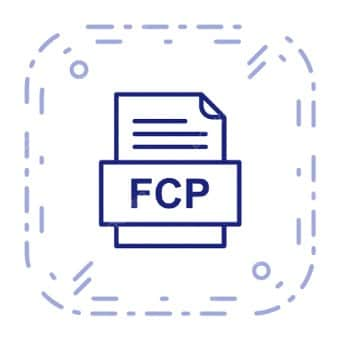
Os métodos de recuperação de projetos FCP que trouxemos aqui podem ser usados em arquivos FCPX e FCP. Os arquivos FCP contêm dados de vídeo vitais, incluindo filtros, aninhamento de composição, códigos de tempo, videoclipes, etc. O local padrão para esses arquivos é a pasta de filmes do seu Mac.
Os arquivos FCP fornecem edição não destrutiva e não linear de todos os formatos compatíveis e esta é sua principal vantagem. Também podem ser usados para importar projetos do iMovie e oferece suporte a várias trilhas de vídeo, edições de várias câmeras e trilhas de áudio ilimitadas.
Como um projeto do Final Cut Pro é excluído ou perdido
Existem vários motivos em que seu projeto do Final Cut Pro pode ser excluído ou perdido. Não importa a causa se o problema é o mesmo, pode ser irritante não conseguir acessar o projeto em que trabalhou por horas. Aqui estão algumas das causas mais comuns desses problemas:
- 📁 Problemas de sistema e arquivos: Falha no hard drive ou setores defeituosos, problemas de atualização, programas danificados, erros no sistema de arquivos ou gerenciamento de arquivos defeituoso podem causar a falta de projetos FCP;
- ➰ Perda de conexão: Se você salvar seus arquivos em dispositivos externos, como armazenamento USB ou disco rígido externo, poderá perder o projeto devido a problemas de conexão ou desconexão repentina;
- ❌ Erros humanos: Excluir seu projeto acidentalmente ou salvá-lo incorretamente pode significar a perda desse arquivo;
- 💻 Falhas repentinas: Se você estiver trabalhando em um projeto e seu computador reiniciar repentinamente, travar ou acabar a bateria, você poderá perder esse projeto.
Como recuperar projetos do Final Cut Pro excluído ou perdido
Para recuperar arquivos de projeto FCP excluídos ou perdidos, abaixo estão os métodos comprovados:
Método 1: Usar o Wondershare Recoverit para recuperar arquivos FCP excluídos ou perdidos
O Wondershare Recoverit é um software de recuperação de dados profissional que pode recuperar de forma fácil e rápida arquivos perdidos ou excluídos do seu computador Windows e Mac. O Wondershare Recoverit pode restaurar seus arquivos deletados, não importa como isso tenha acontecido, e inclui a recuperação de projetos do Final Cut Pro.
- De maneira eficaz e segura, recupera arquivos perdidos, fotos, vídeos, músicas e outros mais de 1.000 tipos de arquivos.
- Lida com mais de 500 casos de perda de dados, como exclusão, formatação e corrupção de disco.
- Com uma interface fácil de usar, você pode recuperar dados em apenas alguns cliques.

Você terá que baixar e instalar o Wondershare Recoverit, antes de começar a recuperar seus projetos do Final Cut Pro. Aqui estão os passos:
- Abra o Wondershare Recoverit, no painel esquerdo clique em Discos rígidos e locais, selecione a unidade onde seu projeto FCP foi salvo.

- O Recoverit vai verificar a unidade selecionada e, no canto inferior esquerdo, você poderá ver o progresso.

- Na caixa de pesquisa, no canto superior direito, você poderá procurar pela imagem, se souber o nome dela.

- Você não precisa esperar que toda a verificação seja concluída se o Recoverit encontrar o arquivo desejado. Basta clicar no botão parar.
- Para garantir que é o que deseja, você pode pré-visualizar o arquivo.
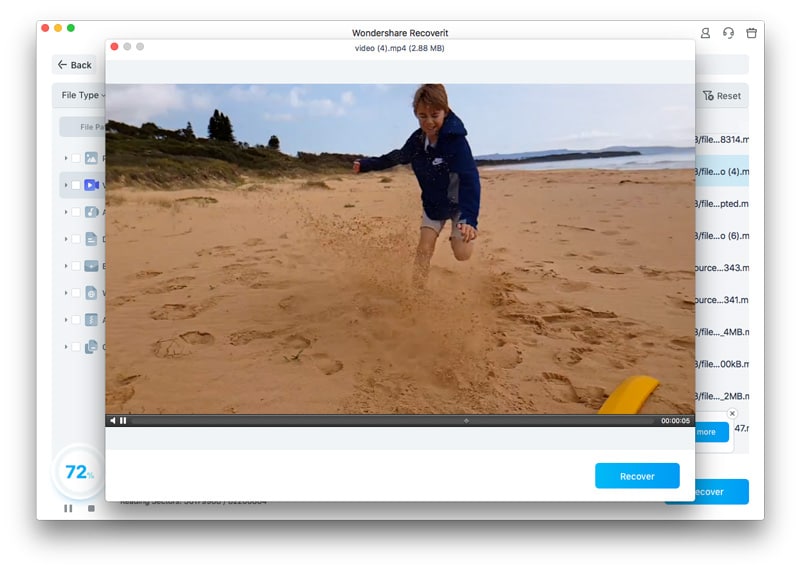
- Clique em Recuperar e selecione o caminho onde deseja salvá-lo, depois de encontrar o arquivo FCP.

Método 2: Usar a pasta "Recentes" para recuperar o projeto do Final Cut Pro
Há uma boa chance de que os arquivos do seu projeto não estejam perdidos para sempre. Na pasta "Recentes" dos dispositivos Mac, todos os arquivos movidos, abertos, modificados ou criados recentemente ficam arquivados. Veja como encontrar a pasta Recentes e, esperançosamente, seus arquivos FCP:
- Clique no ícone do Finder.

- Na guia da barra lateral à esquerda, clique em Recentes e selecione a categoria Recentes.
- Na barra de pesquisa, digite ".fcp" no canto superior direito.

- Se você descobriu os arquivos do seu projeto, copie-os de volta para a pasta de projetos.
Método 3: Recuperar o projeto excluído do Final Cut Pro no Lixo
Há uma boa chance dos projetos excluídos acidentalmente do Final Cut Pro ainda estejam no Lixo do seu Mac. A maioria das pessoas exclui arquivos no Mac arrastando-os para a Lixeira, mas antes de serem excluídos permanentemente, esses arquivos são mantidos por 30 dias.
Veja como recuperar seu projeto FCP do Lixo:
- Para entrar no Terminal, clique no ícone do Lixo ou pressione Command e Barra de espaço. Ao acessar o Terminal, digite "open.trash".

- Localize os arquivos do seu projeto, clique com o botão direito neles e clique Por de volta, que serão restaurados ao seu local original.

Método 4: Restaurar para a versão anterior do projeto
O Final Cut Pro é uma ferramenta profissional que possui um recurso de backup automático. Vale a pena experimentá-lo, mesmo que não salve seu projeto em todos os cenários. O Final Cut Pro cria backups automáticos a cada meia hora e você pode usá-lo para restaurar versões anteriores do seu projeto.
Ou seja, você não conseguirá obter a versão mais recente, mas não perderá todo o projeto e todo o trabalho já realizado. Veja como restaurar seu projeto:
- Abra o Final Cut Pro e na barra lateral do lado esquerdo, selecione a biblioteca do projeto.

- Clique em Arquivo, Abrir biblioteca e em seguida Do backup.

- Clique em Restaurar de, selecione o backup mais recente e clique em Abrir.

Método 5: Usar o Time Machine para recuperar projetos perdidos do Final Cut Pro
O Time Machine é o software de backup padrão que todos os dispositivos Mac possuem. Há uma boa chance de recuperar projetos excluídos ou perdidos do Final Cut Pro se você ativou backups automáticos em seu Time Machine. Veja como fazer isso:
- Localize a barra de menu e, no canto superior direito, clique no ícone do Time Machine. (Você também pode encontrar o Time Machine no Launchpad ou no Dock.)

- No canto superior direito, procure os arquivos.

- Selecione os arquivos que deseja recuperar e clique em Restaurar, (se você descobriu arquivos).

Como evitar a perda de projetos do Final Cut no futuro
Pode ser muito ruim perder projetos do FCP importantes nos quais você trabalhou por muito tempo. É por isso que você precisa estabelecer alguns hábitos que reduzirão as chances de perder ou excluir arquivos dos seus projetos. Veja o que pode fazer:
- Para editar vídeos, evite usar outros programas ao usar o FCP. Isso garante que seu dispositivo tenha memória suficiente e reduz as chances de congelamento do sistema ou travamentos;
- Atualize seu FCP, outros aplicativos e macOS regularmente;
- Habilite o recurso de backup automático do FCP;
- Para fazer backup de seus arquivos regularmente, use o Time Machine.
Conclusão
O Wondershare Recoverit é o método mais confiável para restaurar seus projetos excluídos ou ausentes do Final Cut Pro. Você também pode usar a recuperação do Time Machine, procurar os arquivos na Lixeira, restaurar usando versões anteriores no FCP ou verificar a pasta Recentes.
Ao perceber que seu projeto está incompleto, é importante agir o mais rápido possível. Quanto mais esperar, maiores serão suas chances de perder esses arquivos. Esperamos que este guia te ajude a restaurar seus arquivos de projeto FCP ausentes.
Perguntas frequentes sobre recuperação de projetos do Final Cut Pro
-
Onde os projetos do Final Cut Pro são armazenados?
Os arquivos são armazenados no arquivo da biblioteca. Todo o conteúdo é armazenado na Biblioteca por padrão. Nesta pasta, você pode arquivar todas as mídias originais, predefinições, arquivos de projeto e arquivos de renderização. -
Por que não consigo encontrar meu projeto do Final Cut?
Provavelmente é porque você o moveu para outro local ou o excluiu acidentalmente. Também é possível que sua unidade esteja corrompida ou o arquivo tenha sido perdido durante uma falha no computador. -
É possível excluir e baixar novamente o Final Cut Pro?
Sim, você pode excluir o Final Cut Pro dos seus aplicativos e baixá-lo novamente na App Store. -
Posso recuperar projetos excluídos do Final Cut Pro?
Sim, usando Wondershare Recoverit.- Baixe, instale e abra o Wondershare Recoverit no seu Mac.
- Selecione a unidade em que os projetos FCP estão armazenados e clique em Verificar.
- Aguarde a conclusão do processo de verificação.
- Encontre e selecione os projetos do Final Cut Pro que deseja recuperar e clique em Recuperar.
- Escolha um novo local para salvar os arquivos FCP recuperados.




